 |
Lo strumento Flangia consente di creare una flangia aggiungendo una faccia in lamiera e una piega ad uno spigolo o ad una linea chiusa di spigoli ad una faccia esistente. La flangia viene creata utilizzando opzioni specifiche per parametri relativi alla forma di base e utilizza le opzioni predefinite relative ad angolo, piegatura e spiegatura finché non è necessario modificarle per creare una nuova flangia. |
|
Accesso |
Barra multifunzione:
scheda Lamiera
 gruppo Crea
gruppo Crea
 Flangia
Flangia
|
Forma
La scheda Forma specifica:
- Gli spigoli a cui viene applicata la flangia.
- L'angolo della flangia.
- Il raggio della piega.
- L'altezza della flangia.
- Il dato da cui viene misurata l'altezza.
- La posizione della piega relativa allo spigolo.
Ciascuna delle suddette definizioni è spiegata ulteriormente nelle seguenti sezioni.
|
Spigoli |
|
|
Consente di selezionare uno o più spigoli a cui applicare la flangia o facoltativamente tutti gli spigoli definiti da una linea chiusa di spigoli intorno ad una faccia selezionata. |
|
|
|
Spigoli: consente di selezionare uno o più spigoli singoli a cui viene applicata la flangia. |
|
|
Linea chiusa: consente di selezionare una linea chiusa di spigoli e successivamente applicare la flangia a tutti gli spigoli della linea chiusa selezionata. |
|
Angolo flangia |
|
Campo dati che definisce l'angolo della flangia relativo alla faccia contenente gli spigoli selezionati. Il campo accetta l'immissione di numeri, formule, parametri o valori misurati. |
|
Raggio piega |
| Campo dati che definisce il raggio della piega tra la flangia e la faccia contenente gli spigoli selezionati. Il valore di default è impostato sul parametro di sistema denominato RaggioPiega, definito nella finestra di dialogo Stili lamiera. Il campo accetta l'immissione di numeri, formule, parametri o valori misurati. |
|
Estensioni dell'altezza |
|
|
Nel campo superiore determinare se l'altezza della flangia è definita da una distanza specifica o dalla selezione della geometria indicata in Fino a. |
|
|
Usare il campo in basso per specificare l'altezza della flangia. Immettere un valore e accettare i numeri, le formule, i parametri o i valori misurati. Oppure è possibile selezionare una geometria e successivamente immettere un valore di offset in modo da consentire la determinazione della flangia mediante la posizione di un'altra geometria nella parte. |
|
|
Suggerimento: Fare clic nel campo Distanza estensioni dell'altezza per consentire il trascinamento dinamico dell'altezza della flangia nella finestra grafica.
|
|
|
|
Inverti direzione: consente di invertire la direzione della flangia quando si definisce un'altezza specificata come Distanza. Nota: Questa funzionalità è stata migliorata in modo che selezionando Inverti direzione si utilizzi lo spigolo opposto rispetto a quello selezionato mantenendo tutti gli altri parametri di input della flangia.
|
Nella figura seguente vengono mostrati i risultati ottenuti dalla selezione di Inverti direzione.
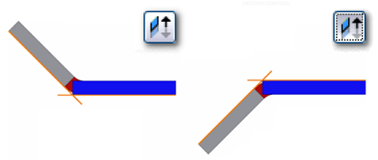
|
Opzioni dato altezza |
|
|
Tre opzioni consentono di selezionare quali facce agiscono come dato di misura dell'altezza quando si definisce l'altezza della flangia. |
|
|
|
Piega dall'intersezione delle due facce esterne: misura l'altezza della flangia dall'intersezione delle facce esterne. Nella figura seguente la linea arancione indica le facce esterne. |
 |
|
|
|
Piega dall'intersezione delle due facce interne: misura l'altezza della flangia dall'intersezione delle facce interne. Nella figura seguente la linea arancione indica le facce interne. |
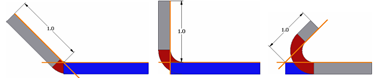 |
|
|
|
Parallela alla faccia di dettaglio di terminazione flangia: misura l'altezza della flangia parallela alla faccia della flangia e tangente alla piega. Nella figura seguente la linea arancione indica la linea di tangenza alla piega perpendicolare alla faccia della flangia. |
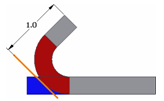 |
|
|
|
Allineata o ortogonale: questo controllo consente di determinare se la misura dell'altezza è allineata alla faccia della flangia o se è ortogonale alla faccia di base. Nella figura seguente la misura a sinistra è allineata mentre la misura a destra è ortogonale. |
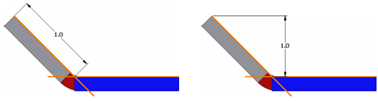 |
|
|
Opzioni posizione piega |
|
|
Quattro opzioni consentono di selezionare dove viene posizionata la piega rispetto all'estensione della faccia contenente gli spigoli selezionati. |
|
|
|
All'interno delle estensioni faccia di base: posiziona la faccia esterna della flangia in modo che rimanga interna alle estensioni della faccia dello spigolo selezionato. Nella figura seguente la linea arancione indica come viene posizionata la piega relativa alla faccia esterna e allo spigolo selezionato. |
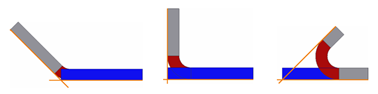 |
|
|
|
Piega dalla faccia adiacente: posiziona la piega in modo che inizi sullo spigolo della faccia selezionata. Nella figura seguente la linea arancione indica dove ha origine la piega della flangia. |
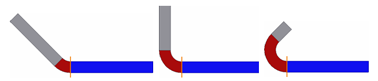 |
|
|
|
All'esterno delle estensioni faccia di base: posiziona la faccia interna della flangia in modo che rimanga esterna alle estensioni della faccia dello spigolo selezionato. Nella figura seguente la linea arancione indica come viene posizionata la piega relativa alla faccia interna e allo spigolo selezionato. |
 |
|
|
|
Piega tangente alla faccia laterale: posiziona la piega tangente allo spigolo selezionato. Nella figura seguente la linea arancione indica la condizione di tangenza relativa allo spigolo selezionato. |
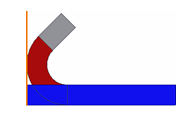 |
|
Scheda Opzioni spiegatura
Per informazioni sulla scheda Opzioni spiegatura, vedere Opzioni di spiegatura della lamiera: riferimenti.
Scheda Piega (Bend)
Per informazioni sulla scheda Piega (Bend), vedere Opzioni di piegatura della lamiera: riferimenti.
Scheda Angolo
Per informazioni sulla scheda Opzioni angolo, vedere Opzioni angolo della lamiera: riferimenti.
|
OK |
Fare clic su OK per creare o modificare una flangia usando i parametri e le opzioni specificati e chiudere la finestra di dialogo. |
|
Annulla |
Fare clic su Annulla per ignorare le modifiche apportate ai parametri o alle opzioni e chiudere la finestra di dialogo. |
|
Applica |
Fare clic su Applica per creare una flangia usando i parametri e le opzioni specificati e mantenere visualizzata la finestra di dialogo in modo da consentire la creazione di ulteriori flange. |
 (Altro)
(Altro)
Fare clic su Altro per accedere alle opzioni per le estensioni. Specifica le estensioni della flangia: spigolo completo, larghezza, offset o da/a geometria esistente.
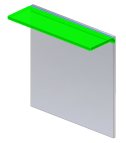 |
Spigolo: crea una flangia su tutta la lunghezza dello spigolo della faccia selezionato. |
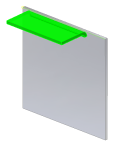 |
Larghezza: crea una flangia della larghezza specificata, con offset specificato a partire da un vertice, un punto di riferimento, un piano di lavoro o una faccia piana selezionato sullo spigolo di una faccia esistente. Facoltativamente è possibile specificare che la flangia sia una larghezza specifica centrata sul punto medio dello spigolo selezionato. |
 |
Offset: crea una flangia sfalsata rispetto a due vertici, punti di riferimento, piani di lavoro o facce piane selezionati sullo spigolo di una faccia esistente. |
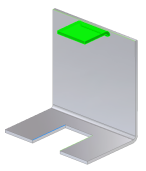 |
Da a: crea una flangia la cui larghezza viene definita selezionando la geometria della parte esistente (vertici, punti di riferimento, piani di lavoro o facce piane che intersecano lo spigolo di definizione) che definisce la flangia da e verso le estensioni. |
Metodo precedente: questa opzione è deselezionata per default nelle parti nuove. Quando è selezionata, questa opzione disabilita la nuova funzionalità che consente di controllare il posizionamento e la misura della piega. Durante la modifica di lavorazioni della flangia su parti in metallo create in versioni precedenti a R2009, questa opzione è selezionata per default. È possibile modificare la lavorazione mediante il controllo attivo al momento della creazione. Facoltativamente è possibile annullare la selezione per ottenere il controllo completo.